
आप जिस वीपीएन प्रोटोकॉल का उपयोग कर रहे हैं, उसके आधार पर आपको अपने फ़ायरवॉल या राउटर पर पोर्ट खोलने की आवश्यकता है।
- PPTP के लिए TCP पर पोर्ट 1723
- L2TP/IPsec या IKEv2/IPsec. के लिए UDP पर पोर्ट 500 या 4500
यदि यह संभव नहीं है, तो अपने वीपीएन प्रदाता पर एसएसटीपी- या ओपनवीपीएन-आधारित सुरंग तैनात करें।
यह वीपीएन कनेक्शन को फ़ायरवॉल, एनएटी और वेब प्रॉक्सी पर काम करने की अनुमति देता है।
के बारे में और अधिक जानकारी प्राप्त करें विंडोज फ़ायरवॉल द्वारा अवरुद्ध वीपीएन को कैसे ठीक करें.

विंडोज 10 विभिन्न समस्याओं से ग्रस्त है, जिसमें 809 जैसी वीपीएन त्रुटियां शामिल हैं। यह गलत नेटवर्क सेटिंग्स का परिणाम हो सकता है।
यहां तक कि अगर आप समस्या को ठीक करने का प्रबंधन करते हैं, तो इसका मतलब यह नहीं है कि आप फिर से इसका सामना नहीं करेंगे।
इसलिए, यदि आप वीपीएन त्रुटियों से छुटकारा पाने के लिए दीर्घकालिक समाधान की तलाश में हैं, तो हम सुझाव देते हैं कि निजी इंटरनेट एक्सेस (पीआईए).
इसमें विंडोज 10 के साथ-साथ पुराने विंडोज संस्करणों और अन्य उपकरणों के लिए एक देशी वीपीएन ऐप तैयार है: मैक, लिनक्स, एंड्रॉइड और आईओएस, और यहां तक कि राउटर भी।
सार्वजनिक इंटरनेट पर एक सुरक्षित सुरंग बनाने के लिए आप PIA का उपयोग कर सकते हैं। इस तरह, आप अपनी गोपनीयता की रक्षा कर सकते हैं, अपने डेटा को किसी भी हैकर के हमले से सुरक्षित कर सकते हैं, और ऐसी सामग्री को अनब्लॉक कर सकते हैं जो आपके क्षेत्र में उपलब्ध नहीं है।
पीआईए के बारे में अधिक जानकारी:
- ओपनवीपीएन और वायरगार्ड प्रोटोकॉल के लिए समर्थन
- मूल बंदरगाह अग्रेषण
- स्विच बन्द कर दो
- कोई लॉगिंग नहीं, कोई लीक नहीं
- 24/7 लाइव चैट सपोर्ट
- 30-दिन की मनी-बैक गारंटी (कोई निःशुल्क परीक्षण नहीं)

निजी इंटरनेट एक्सेस
किसी भी वीपीएन त्रुटि को खत्म करने और अपने डिवाइस पर एक सुरक्षित कनेक्शन का आनंद लेने के लिए इस विश्वसनीय वीपीएन ऐप का उपयोग करें।

- प्रारंभ पर राइट-क्लिक करें और चुनें Daud
- प्रकार regedit और एंटर दबाएं
- इस स्थान पर जाएं:
HKEY_LOCAL_MACHINE\SYSTEM\CurrentControlSet\Services\PolicyAgent - को खोलो संपादित करें मेनू, यहाँ जाएँ नवीन व, और क्लिक करें DWORD (32-बिट) मान
- प्रकार मान लेंयूडीपीएनकैप्सुलेशनकॉन्टेक्स्टऑनसेंडरूल और एंटर दबाएं
- डबल-क्लिक करें मान लेंयूडीपीएनकैप्सुलेशनकॉन्टेक्स्टऑनसेंडरूल प्रवेश।
- सेट आधार सेवा मेरे हेक्साडेसिमल
- सेट मूल्यवान जानकारी सेवा मेरे 2
- क्लिक ठीक है
- अपने पीसी को पुनरारंभ करें।
ध्यान दें: कुछ तृतीय पक्ष नेटवर्क ऐप्स वीपीएन त्रुटि 809 का कारण बन सकते हैं, जैसे स्मार्टबाइट, इसलिए इसे अक्षम करना भी समस्या को ठीक कर सकता है और आपके वीपीएन को फिर से कनेक्ट होने दे सकता है।
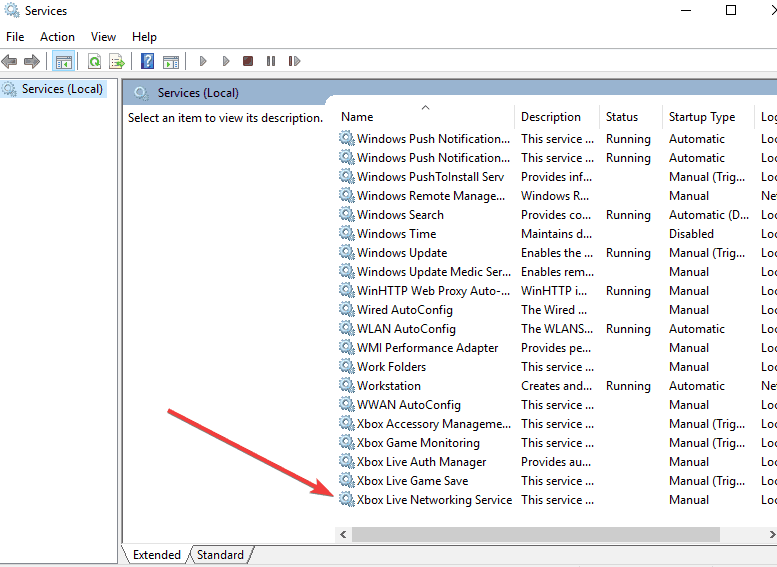
- प्रकार सेवाएं खोज बॉक्स में
- पर क्लिक करें सेवाएं खोज परिणामों से
- खोज एक्सबॉक्स लाइव नेटवर्किंग सेवाएं और इसे अक्षम करें
- जांचें कि क्या आपका वीपीएन कनेक्शन काम करता है और अगर त्रुटि 809 गायब हो जाती है
यदि आपका एंटी-मैलवेयर समाधान Windows 10 के साथ संगत नहीं है, तो यह आपके IPsec कनेक्शन को तोड़ सकता है।
इसलिए आपको यह देखने के लिए अस्थायी रूप से अक्षम करना चाहिए कि क्या यह वीपीएन त्रुटि 809 की जड़ है।
के बारे में और जानें विंडोज 10 पीसी पर वीपीएन ब्लॉक को कैसे बायपास करें.
![नेटफ्लिक्स डीवीडी वेबसाइट अस्थायी रूप से अनुपलब्ध है [हल]](/f/26606347b5077b818cd6e209a09597b0.jpg?width=300&height=460)
![IntelTechnologyAccessService.exe उच्च CPU उपयोग को ठीक करें [विशेषज्ञ युक्तियाँ]](/f/3e0d68c1b50f7aed474f977af8b82a18.jpg?width=300&height=460)
